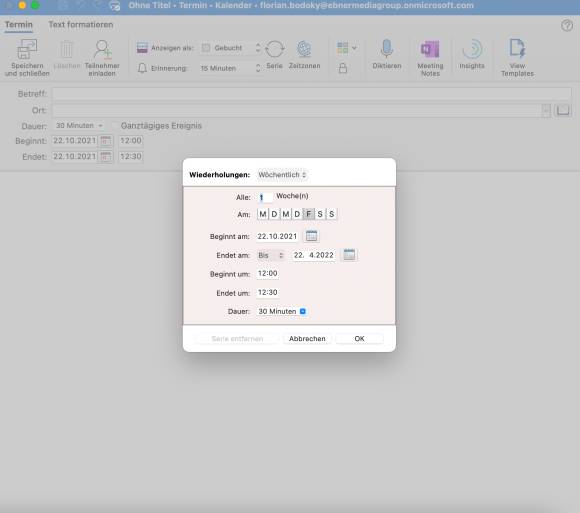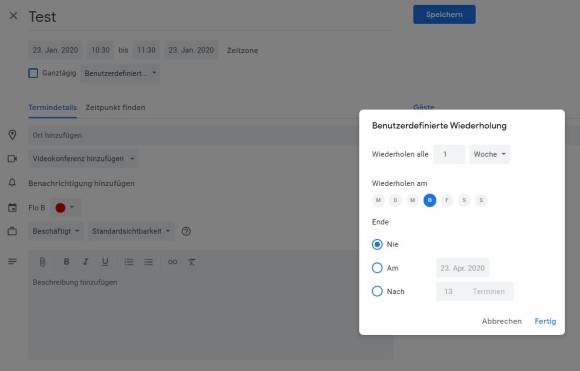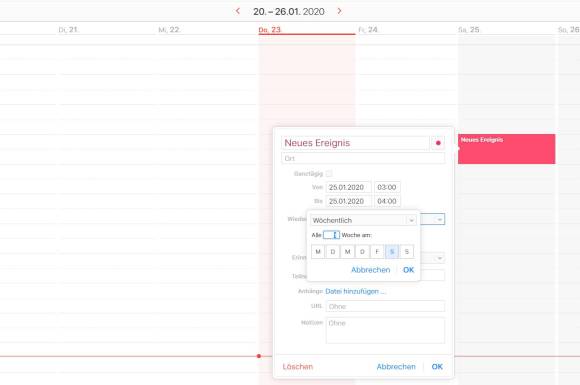Outlook / Google / OS X
25.10.2021, 12:02 Uhr
Wie erstelle ich einen Serientermin?
So erstellen Sie Serientermine in Outlook, Google Calendar und Apple Kalender.
Haben Sie jeden dritten Freitag im Monat eine Sitzung? Oder müssen den Filius jeden Mittwoch um 17 Uhr vom Fussballtraining abholen? So setzen Sie sich (und anderen) einen Serientermin (Desktop-Version).
Outlook
- Klicken Sie auf Neue Elemente, danach auf Termin.
- Klicken Sie auf das Icon Serie.
- Bestimmen Sie Uhrzeit, Tage, Intervall und Start- bzw. Endzeit.
- Klicken Sie auf OK.
- Möchten Sie den Termin weiteren Personen schicken, klicken Sie auf Teilnehmer einladen und tippen dann die E-Mail-Adressen ein.
- Klicken Sie auf Speichern und schliessen.
Google Calendar
- Klicken Sie im Menü links auf Eintragen.
- Tragen Sie den Namen des Termins ein und klicken Sie auf Weitere Optionen.
- Im Dropdown-Feld unter den Datums- und Zeitoptionen wählen Sie Benutzerdefiniert.
- Legen Sie die Serie nach Bedarf fest.
- Klicken Sie auf Fertig.
- Klicken Sie nun auf Speichern.
Apple Kalender
- Führen Sie einen Doppelklick auf ein beliebiges Datumsfeld aus.
- Benennen Sie den Termin.
- Klicken Sie bei der Option Wiederholen auf den Punkt Eigene.
- Wählen Sie zwischen den Kategorien Täglich, Wöchentlich, Monatlich oder Jährlich.
- Definieren Sie nun die Regelmässigkeit.
- Klicken Sie auf OK.